Як експортувати нотатки в Apple Notes як PDF на будь-якому пристрої

Дізнайтеся, як експортувати нотатки в Apple Notes як PDF на будь-якому пристрої. Це просто та зручно.
Під час моєї повсякденної роботи ми використовуємо досить багато шаблонних документів Word, деякі з яких створені десятиліттям або навіть більше. І є один шаблон, який мене дуже дратує, тому що кожного разу, коли ви його відкриваєте, він запитує:
Автор хоче, щоб ви відкривали це як лише для читання, якщо вам не потрібно вносити зміни. Відкрити лише для читання?

І кожного разу, коли я відкриваю це, я натискаю «Ні». Тому що, якщо ви випадково натиснете «Так», ви отримаєте це повідомлення, коли спробуєте зберегти його.
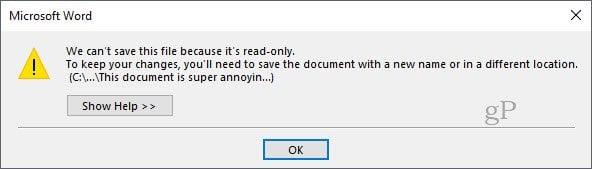
Ми не можемо зберегти цей файл, оскільки він доступний лише для читання. Щоб зберегти зміни, потрібно зберегти документ під новою назвою або в іншому місці.
ага! Перш за все, якщо ваш документ Word такий цінний, то вам слід або захистити паролем і зашифрувати свій документ Word , або, я не знаю, створити його резервну копію та зберегти головну копію в закритому місці? У цю епоху SharePoint, Dropbox і Office 365 із керуванням версіями, реєстраціями та виписками, чи є якась причина, чому ви хотіли б рекомендувати відкривати документ у режимі лише для читання, а не просто примусово це робити?
Ні, я знаю причину: просто щоб мене дратувати. Я, і, можливо, ви теж, оскільки ви читаєте цю статтю.
У всякому разі, я знайшов спосіб покласти цьому край. І це досить незрозуміло. Ось що вам потрібно зробити:
Вимкніть рекомендацію Microsoft Word лише для читання
Тисячу років тому, до того, як автори документів Word повсюдно почали використовувати сучасні методи контролю версій, ви могли вбудувати цю надокучливу підказку у свій документ Word щоразу, коли він відкривається. Цю функцію можна вимкнути так само, як і вмикати.
Для цього натисніть «Файл» , потім «Зберегти як» , а потім «Інші параметри» …
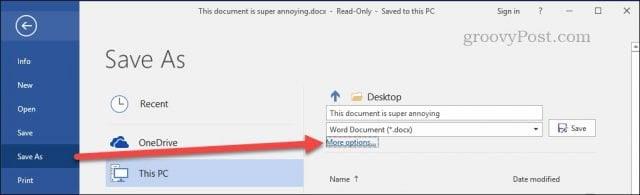
Тепер ліворуч від кнопки «Зберегти» є невелике спадне меню «Інструменти» . Клацніть його.
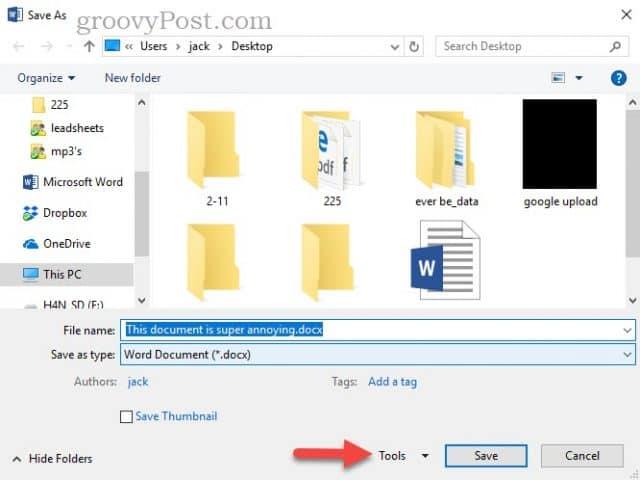
Подивіться на всі ці дивні варіанти. Якщо вам цікаво, ви можете поколупатися в цьому меню. Але якщо ви просто хочете позбутися підказки « Автор хотів би, щоб ви відкрили це як лише для читання…» , натисніть Загальні параметри …
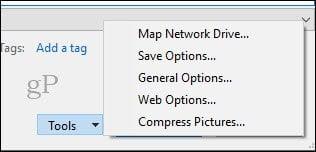
Потім зніміть прапорець Рекомендовано лише для читання . Натисніть OK .
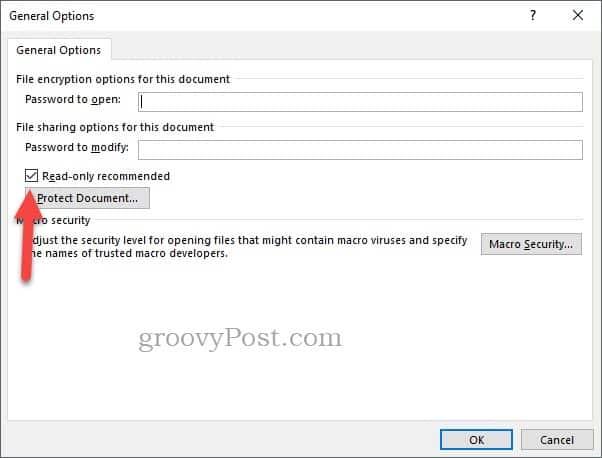
Збережіть документ, щоб зміни вступили в силу.
Там. Тепер це дратівливе спливаюче вікно більше не повинно з’являтися. Якщо ви потрапили в таку ситуацію, як я, зробіть послугу собі та своїй організації та назавжди виправте будь-які неприємні файли Word, у яких є це спливаюче вікно.
Чи є ще щось у Word, що вас турбує? Розкажіть мені про це в коментарях, і я побачу, чи є виправлення.
Дізнайтеся, як експортувати нотатки в Apple Notes як PDF на будь-якому пристрої. Це просто та зручно.
Як виправити помилку показу екрана в Google Meet, що робити, якщо ви не ділитеся екраном у Google Meet? Не хвилюйтеся, у вас є багато способів виправити помилку, пов’язану з неможливістю поділитися екраном
Дізнайтеся, як легко налаштувати мобільну точку доступу на ПК з Windows 11, щоб підключати мобільні пристрої до Wi-Fi.
Дізнайтеся, як ефективно використовувати <strong>диспетчер облікових даних</strong> у Windows 11 для керування паролями та обліковими записами.
Якщо ви зіткнулися з помилкою 1726 через помилку віддаленого виклику процедури в команді DISM, спробуйте обійти її, щоб вирішити її та працювати з легкістю.
Дізнайтеся, як увімкнути просторовий звук у Windows 11 за допомогою нашого покрокового посібника. Активуйте 3D-аудіо з легкістю!
Отримання повідомлення про помилку друку у вашій системі Windows 10, тоді дотримуйтеся виправлень, наведених у статті, і налаштуйте свій принтер на правильний шлях…
Ви можете легко повернутися до своїх зустрічей, якщо запишете їх. Ось як записати та відтворити запис Microsoft Teams для наступної зустрічі.
Коли ви відкриваєте файл або клацаєте посилання, ваш пристрій Android вибирає програму за умовчанням, щоб відкрити його. Ви можете скинути стандартні програми на Android за допомогою цього посібника.
ВИПРАВЛЕНО: помилка сертифіката Entitlement.diagnostics.office.com



![[ВИПРАВЛЕНО] Помилка 1726: Помилка виклику віддаленої процедури в Windows 10/8.1/8 [ВИПРАВЛЕНО] Помилка 1726: Помилка виклику віддаленої процедури в Windows 10/8.1/8](https://img2.luckytemplates.com/resources1/images2/image-3227-0408150324569.png)
![Як увімкнути просторовий звук у Windows 11? [3 способи] Як увімкнути просторовий звук у Windows 11? [3 способи]](https://img2.luckytemplates.com/resources1/c42/image-171-1001202747603.png)
![[100% вирішено] Як виправити повідомлення «Помилка друку» у Windows 10? [100% вирішено] Як виправити повідомлення «Помилка друку» у Windows 10?](https://img2.luckytemplates.com/resources1/images2/image-9322-0408150406327.png)


